Excel - один из самых популярных инструментов для работы с таблицами и данных. Он предоставляет широкие возможности по форматированию содержимого, включая возможность создания кликабельных ссылок. Кликабельные ссылки могут быть полезными при создании отчетов, презентаций или просто для быстрого доступа к важным ресурсам.
Создание кликабельных ссылок в Excel очень просто. Для этого нужно выделить ячейку, в которую хотите вставить ссылку, затем нажать правой кнопкой мыши и выбрать опцию "Гиперссылка". В открывшемся окне введите адрес ссылки в поле "Адрес" и нажмите "ОК". Теперь ваша ссылка станет кликабельной и при нажатии на нее пользователь будет перенаправлен по указанному адресу.
Не забывайте также, что можно создать ссылку на другие листы в том же документе Excel. Для этого нужно в поле "Reference" указать название листа, на который вы хотите установить ссылку. Это может быть удобно, если у вас большой объем данных и вы хотите упростить навигацию по таблице.
Теория создания ссылок

Создание кликабельных ссылок в Excel позволяет пользователям быстро переходить к необходимым данным или документам. Для этого необходимо следовать определенной структуре формулы HYPERLINK.
Формат функции HYPERLINK выглядит следующим образом: =HYPERLINK("URL"; "Текст ссылки")
Здесь "URL" представляет собой адрес, на который будет осуществлен переход, а "Текст ссылки" - текст, который будет отображаться как ссылка.
При создании ссылок в Excel необходимо учитывать корректную запись адреса URL и осторожно использовать специальные символы, такие как кавычки.
Помимо текстовых ссылок, пользователи также могут создавать ссылки на ячейки и диапазоны ячеек в документе Excel, что обеспечивает дополнительные удобства при работе с данными.
Ссылки с использованием гиперссылок

Использование гиперссылок в Excel позволяет создавать кликабельные ссылки для быстрого доступа к внешним ресурсам или другим документам. Для добавления гиперссылки к ячейке или диапазону ячеек в Excel, выполните следующие шаги:
- Выделите ячейку или диапазон ячеек, к которым хотите добавить гиперссылку.
- Выберите вкладку "Вставка" в верхней панели меню Excel.
- Нажмите на кнопку "Ссылка" в группе "Гиперссылки".
- В открывшемся окне введите URL адрес в поле "Адрес" или выберите необходимый файл, к которому нужно создать ссылку.
- Нажмите "ОК", чтобы добавить гиперссылку к выбранным ячейкам.
Теперь при нажатии на добавленную ссылку, вы будете переходить на указанный URL адрес или открывать выбранный файл. Это удобное и быстрое средство для навигации в документах Excel.
Создание ссылок через функцию Гиперссылки

В Excel можно создать кликабельную ссылку с помощью функции Гиперссылки. Для этого необходимо выполнить следующие шаги:
- Выделите ячейку, в которой хотите создать ссылку.
- Нажмите правой кнопкой мыши на выделенной ячейке и выберите "Гиперссылка" из контекстного меню.
- В появившемся окне "Вставка гиперссылки" введите адрес ссылки в поле "Адрес".
- При необходимости, можно также задать текст, который будет отображаться как ссылка, в поле "Текст для отображения".
- Нажмите "OK", чтобы завершить создание ссылки.
Теперь вы создали кликабельную ссылку в ячейке Excel с помощью функции Гиперссылки. При нажатии на эту ссылку пользователь будет перенаправлен по указанному адресу.
Примеры создания ссылок

Ниже представлены примеры создания кликабельных ссылок в Excel:
| Ссылка на внешний ресурс: | =ГИПЕРССЫЛКА("http://www.example.com";"Нажмите здесь") |
| Ссылка на другую ячейку в том же документе: | =ГИПЕРССЫЛКА("#A1";"Перейти к ячейке A1") |
| Ссылка на определенный лист в книге: | =ГИПЕРССЫЛКА("#'Лист2'!A1";"Перейти на Лист2") |
Добавление ссылки на внешний ресурс

Чтобы добавить ссылку на внешний ресурс в ваш файл Excel, выполните следующие шаги:
- Выберите текст или ячейку, к которой вы хотите добавить ссылку.
- Нажмите правой кнопкой мыши на выбранном тексте или ячейке и выберите "Гиперссылка" из контекстного меню.
- Введите URL в поле "Адрес" и нажмите "ОК" для сохранения ссылки.
Теперь ваш текст или ячейка в Excel стали кликабельными, и при нажатии на них будет открываться внешний ресурс, указанный в ссылке.
Создание внутренних ссылок

В Excel можно создавать внутренние ссылки для быстрого перехода к различным ячейкам или листам в рамках одного документа. Для этого:
- Выделите ячейку, к которой нужно создать ссылку.
- Нажмите правую кнопку мыши и выберите пункт "Гиперссылка".
- В появившемся окне выберите "Ссылка на место в документе".
- Выберите нужный лист и ячейку, к которой нужно ссылаться.
- Нажмите "ОК" для создания внутренней ссылки.
Теперь при клике на данную ячейку вы будете автоматически переходить к указанному месту в документе. Создавайте удобные внутренние ссылки для более эффективной работы с таблицами в Excel.
Создание ссылки на другой лист таблицы
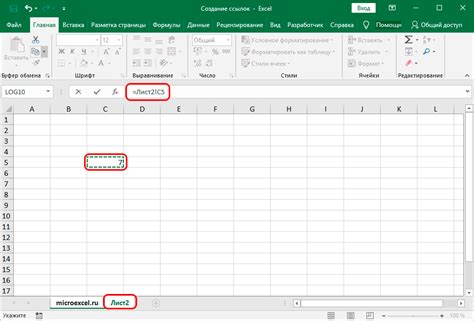
Для создания ссылки на другой лист в Excel, следуйте следующим шагам:
- Выберите ячку, куда хотите вставить ссылку.
- Нажмите правую кнопку мыши и выберите в контекстном меню "Вставить гиперссылку".
- Выберите "Ссылка на место в документе" слева в меню.
- Выберите желаемый лист из списка в центральной части окна.
- Выберите конкретную ячейку или диапазон ячеек, на которые хотите создать ссылку.
- Нажмите "OK", чтобы завершить создание ссылки.
Теперь при клике на созданную ссылку вы будете перенаправлены на выбранный лист и выбранные ячейки.
Добавление ссылок на ячейки и диапазоны ячеек
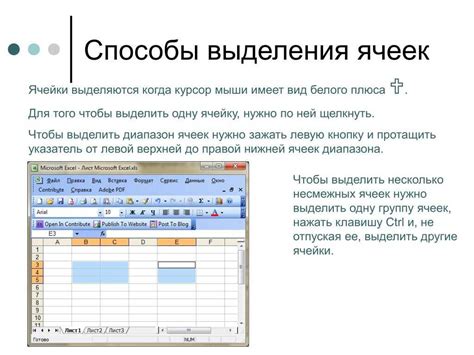
Чтобы добавить ссылку на определенную ячейку в Excel, выберите ячейку и затем нажмите правую кнопку мыши. В выпадающем меню выберите «Ссылка». В появившемся окне введите адрес ссылки и название, затем нажмите «ОК».
Если вам нужно добавить ссылку на диапазон ячеек, выделите нужный диапазон ячеек, нажмите правую кнопку мыши и выберите «Ссылка». Введите адрес ссылки и название, затем нажмите «ОК».
Вопрос-ответ

Как создать кликабельную ссылку на другую ячейку в том же файле Excel?
Чтобы создать кликабельную ссылку на другую ячейку в том же файле Excel, выделите ячейку, в которую хотите вставить ссылку. Затем нажмите на кнопку "Вставка" в верхнем меню, выберите "Гиперссылка" и введите ссылку на нужную ячейку в формате "Книга1!A1" (например), затем нажмите "ОК". Теперь при клике на эту ячейку вы будете перенаправлены к выбранной ячейке.
Как создать кликабельную ссылку на веб-страницу в Excel?
Чтобы создать кликабельную ссылку на веб-страницу в Excel, выделите ячейку, в которой хотите разместить ссылку. Затем нажмите на кнопку "Вставка" в верхнем меню, выберите "Гиперссылка" и введите адрес веб-страницы в поле "Адрес", затем нажмите "ОК". Теперь при клике на эту ячейку вы будете перенаправлены на указанную веб-страницу.
Могу ли я создать кликабельную ссылку на файл на моем компьютере в Excel?
Да, для создания кликабельной ссылки на файл на вашем компьютере в Excel, выделите ячейку, в которой хотите разместить ссылку. Затем нажмите на кнопку "Вставка" в верхнем меню, выберите "Гиперссылка" и найдите нужный файл на вашем компьютере, затем нажмите "ОК". Теперь при клике на эту ячейку вы сможете открыть выбранный файл.
Как изменить текст ссылки в Excel?
Чтобы изменить текст ссылки в Excel, выделите ячейку с ссылкой, затем нажмите правой кнопкой мыши на ссылку и выберите "Изменить гиперссылку". В появившемся окне измените текст ссылки в поле "Текст отображаемый на экране" и нажмите "ОК". Текст ссылки будет изменен, а ссылка останется активной.



